Google Ads via Wix: Meerdere campagnes maken
4 min
In dit artikel
- De campagnepagina
- Meerdere Google Ads via Wix-campagnes maken
- Veelgestelde vragen
Maak meerdere Google Ads via Wix-campagnes en stem ze allemaal af op jouw unieke bedrijfsdoelen. Volg al je campagnes vanaf één plek en breng updates aan in de inhoud en het dagbudget vanaf het dashboard van je website.
Door meerdere Google Ads via Wix-campagnes uit te voeren, kun je het volgende doen:
- Test verschillende advertentie-inhoud tegelijkertijd: Probeer verschillende koppen en beschrijvingsteksten in meerdere campagnes om inhoud te testen en te zien wat de beste resultaten oplevert voor jouw bedrijf.
- Promoot een specifieke uitverkoop of dienst: Maak één Google Ads via Wix-campagne om in het algemeen meer websiteverkeer te genereren en gebruik een andere campagne om een specifieke aanbieding die die maand plaatsvindt te promoten.
- Beheer één abonnement en budget voor alle campagnes: Je hoeft je geen zorgen te maken over het betalen van meerdere abonnementen voor elke campagne. Je betaalt één abonnement en kiest je budget. Vervolgens kun je je budget over alle campagnes verdelen.
Let op:
Je kunt niet meerdere Google Ads Max Shopping-campagnes maken.
De campagnepagina
Wanneer je naar Google Ads gaat op het dashboard van je website, is het eerste element dat je ziet de hoofdcampagnepagina. Op je campagnepagina vind je een snel overzicht van elke campagne die je hebt gemaakt. Elke campagne heeft zijn eigen kaart met belangrijke prestatie-indicatoren, waaronder weergaven, totaal aantal klikken, gebruikte advertentie-uitgaven en dagelijkse uitgaven.
Tip:
Wijs een campagne aan en klik op Naar dashboard om alle gegevens voor die campagne te bekijken.
Labels naast elke campagnetitel tonen de status van die campagne: Live, Gepauzeerd, Wordt beoordeeld of Afgekeurd. Alle live campagnes verschijnen in chronologische volgorde bovenaan de lijst.
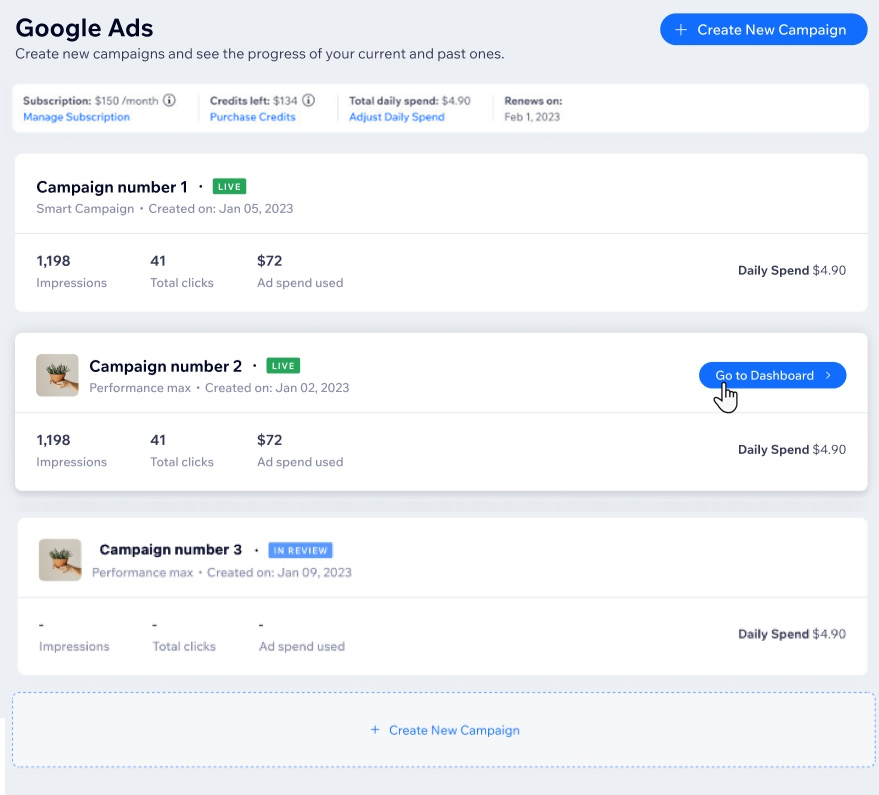
Vanaf de campagnepagina kun je ook je Google Ads via Wix-abonnement en -budget beheren en een nieuwe campagne maken.
Meerdere Google Ads via Wix-campagnes maken
Je kunt vanuit Google Ads op het dashboard van je website zoveel campagnes maken als je wilt. Houd je uitgaven voor elke campagne bij, evenals de campagnestatus. Kies voor elke nieuwe campagne een dagbudget dat wordt toegewezen uit je totale advertentietegoed.
Om meerdere campagnes te maken
- Ga naar Google Ads op het dashboard van je website.
- De campagnepagina toont al je huidige campagne(s) in een lijst. Klik rechtsboven op Nieuwe campagne maken om nog een Google Ads via Wix-campagne te maken.
- (Alleen voor Wix Stores): Kies een advertentiedoel voor je nieuwe campagne: websitepagina adverteren of producten adverteren.
- Pas de instellingen en advertentie-inhoud van je nieuwe advertentiecampagne aan. Lees meer over het maken van campagne-inhoud.
- Stel het dagbudget van je nieuwe campagne in. Het dagbudget wordt uit je totale maandabonnement gehaald en toegepast als advertentietegoed. Sleep de schuifregelaar om een schatting te zien van het aantal advertentieklikken per dag met het door jou gekozen budget.
Hoe je budget werkt met meerdere campagnes:
Je betaalt voor één Google Ads via Wix-abonnement, ongeacht hoeveel campagnes je uitvoert. Je kunt ook altijd extra advertentietegoed kopen met een eenmalige betaling die bovenop je abonnement worden toegevoegd. Je advertentietegoed wordt gebruikt om je advertenties weer te geven.
Wanneer je een dagbudget kiest voor een nieuwe campagne, wordt dit genomen uit de totale hoeveelheid aan advertentietegoeden die beschikbaar zijn voor alle campagnes in je account. Om meer advertentietegoed te krijgen, klik je op de campagnepagina op Tegoed kopen en verhoog je je abonnement.
- Klik op Starten om je nieuwe campagne te starten.
Je nieuwe campagne wordt weergegeven op de campagnepagina. Het statuslabel is Wordt beoordeeld totdat de campagne-inhoud is goedgekeurd door Google.
Veelgestelde vragen
Klik op een vraag hieronder voor meer informatie over het maken van meerdere campagnes met Google Ads via Wix.
Is er een limiet aan het aantal campagnes dat ik kan maken?
Hoe wijzig ik de dagelijkse uitgaven van mijn campagne?
Wat gebeurt er als ik een campagne pauzeer?
Wat gebeurt er als ik al mijn campagnes pauzeer?
Hoe lang moet ik meerdere campagnes laten lopen als ik ze vergelijk op prestaties?


